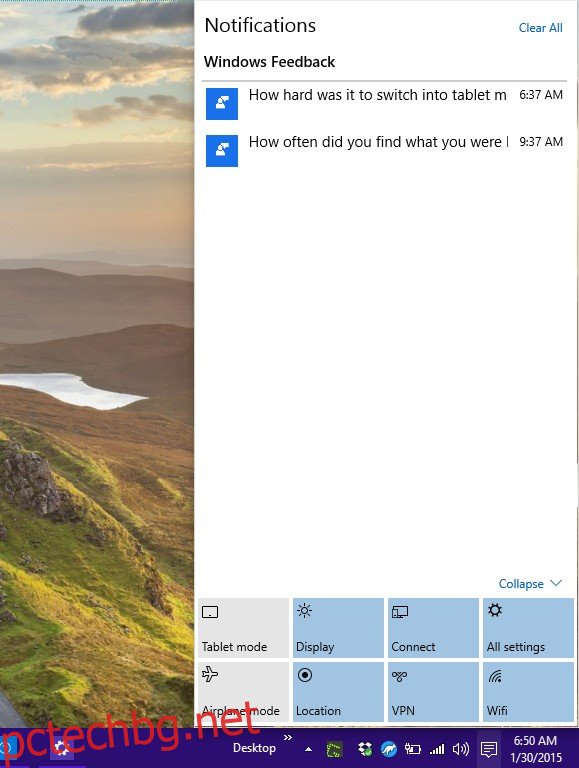Тъй като приложенията продължават да стават по-проактивни в начина, по който комуникират с потребителите, необходимостта от консолидиране на известията, изпращани от тези приложения, става все по-належаща. Смартфоните отдавна имат унифицирана система за уведомяване, която позволява на потребителите да преглеждат всички известия, изпратени от приложения и нещо подобно бавно си проправя път към работния плот. OS X има център за известия, който да съответства на едноименната функция в iOS, браузърът Chrome също е рационализирал известията със своя сравнително нов център за известия, а Windows 10 също последва примера. Уведомленията не липсваха от Windows дори от Windows XP, те просто изглеждаха наистина различно. Новият център за известия на Windows 10 съчетава известията и лентата с прелести в един много лесен за използване панел. Ето какво може да направи.
Центърът за известия
За да отворите Центъра за известия, щракнете върху иконата Notification в системната област. Ако изглежда като балон с ясна реч, това означава, че нямате нови/непрочетени известия. Ако е попълнено и бяло, това означава, че имате нови известия.
Известията са сортирани по време под заглавието на всяко приложение, което ви е изпратило известие. В долната част на панела за известия имате превключватели за режим на таблет и самолет, бутон за превключване към настройките на дисплея, свързване на устройство, управление на Wi-Fi, VPN и вашето местоположение. Можете също така бързо да отворите приложението Настройки. Ако не виждате всички тези опции (вероятно няма да го направите), щракнете върху опцията „Разгъване“, за да ги видите всички.
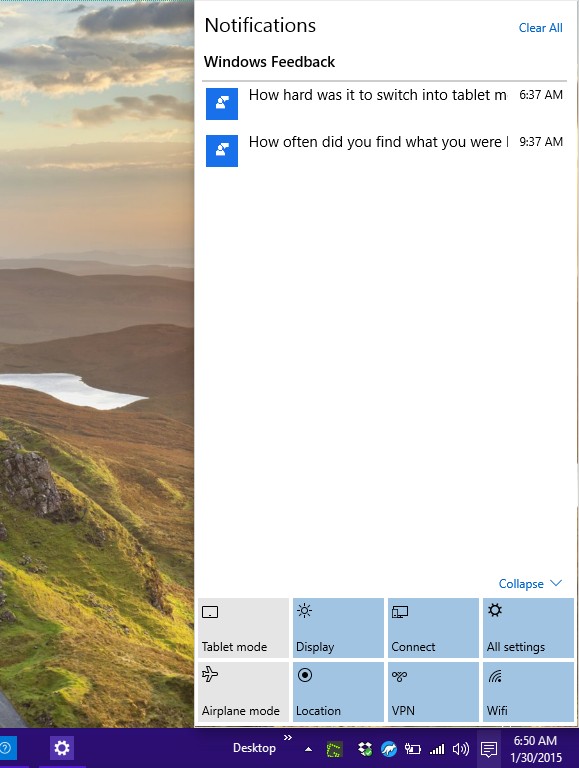
Какво можете да направите от Центъра за известия?
В момента центърът за уведомяване ви позволява;
Преглед на всички известия, изпратени от приложение
Превключете към приложение, като щракнете върху изпратено от него известие
Изчистете всички известия
Превключете режима на таблета и самолета
Включете/изключете Wi-Fi
Отворете приложението Настройки
Свържете се с устройство
Отидете в настройките за местоположение
Отидете в настройките на VPN
Отидете на настройките на дисплея
Какво се промени през последните версии?
Центърът за уведомяване в текущото си състояние работи подобно на центъра за уведомления в OS X. Той не се плъзга навън и не избутва работния плот наляво, когато се отвори, вместо това се плъзга над работния плот. В първоначалните компилации центърът за уведомяване беше малко объркан, тъй като известията не бяха сортирани правилно и често не отчитаха кое приложение е изпратило известието. Освен това, центърът за уведомяване не заема една четвърт от екрана като плъзгащ се панел. Беше толкова голям, колкото броят на известията, който трябваше да покаже. Преди сборката 9926 лентата Charms все още беше функционираща функция, така че тези превключватели не бяха част от центъра за уведомяване. Възможно е лентата Charms да не се върне и че в бъдещи компилации потребителите ще могат да изведат центъра за уведомления, като имитират същия жест на плъзгане, който преди беше използван за извеждане на лентата Charms.